4 월 업데이트 2024: 우리의 최적화 도구를 사용하여 오류 메시지를 받지 않고 시스템 속도를 늦추십시오. 지금 다운로드 이 링크
- 다운로드 및 설치 여기에 수리 도구.
- 컴퓨터를 스캔하도록 합니다.
- 그러면 도구가 컴퓨터 수리.

이 오류는 문제의 일반적인 징후입니다. Wi-Fi 어댑터 또는 라우터. 이것은 무선 어댑터가 비활성화되어 있다는 의미가 아니라 장치가 라우터와 통신할 수 없다는 의미입니다. 다른 무선 장치가 이미 Wi-Fi 라우터에 연결된 경우 문제는 컴퓨터에 이 오류가 발생하는 것입니다.
그러나 다음 방법 중 하나를 시도하기 전에 라우터를 재부팅하십시오. 라우터가 초기화될 때까지 5~6분 정도 기다렸다가 다시 연결해 보세요. "연결 제한됨" 오류가 계속 발생하면 다음 단계를 따르세요.
Windows에서 연결이 제한된 원인은 무엇입니까?

이 오류는 컴퓨터의 다양한 기술 또는 구성 문제 또는 컴퓨터와 나머지 네트워크 간의 경로에서 발생할 수 있습니다. 문제를 해결하려면 다음 단계를 시도하십시오.
Windows에서 제한된 연결 문제를 해결하는 방법은 무엇입니까?
2024년 XNUMX월 업데이트:
이제 이 도구를 사용하여 파일 손실 및 맬웨어로부터 보호하는 등 PC 문제를 방지할 수 있습니다. 또한 최대 성능을 위해 컴퓨터를 최적화하는 좋은 방법입니다. 이 프로그램은 Windows 시스템에서 발생할 수 있는 일반적인 오류를 쉽게 수정합니다. 손끝에 완벽한 솔루션이 있으면 몇 시간 동안 문제를 해결할 필요가 없습니다.
- 1 단계 : PC 수리 및 최적화 도구 다운로드 (Windows 10, 8, 7, XP, Vista - Microsoft Gold 인증).
- 2 단계 : "스캔 시작"PC 문제를 일으킬 수있는 Windows 레지스트리 문제를 찾으십시오.
- 3 단계 : "모두 고쳐주세요"모든 문제를 해결합니다.
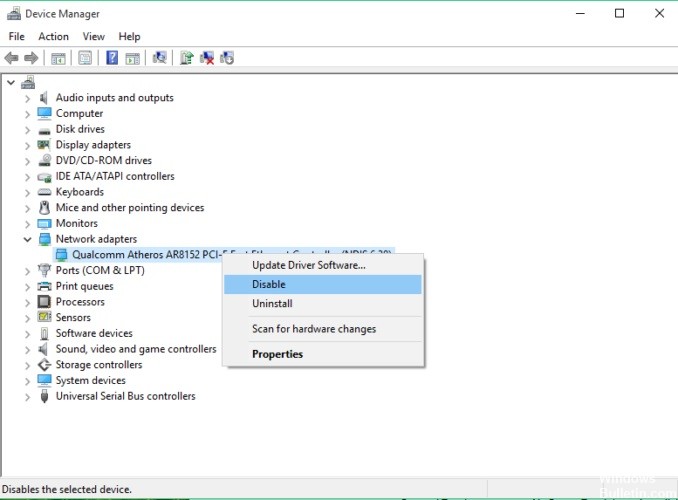
모뎀 또는 WiFi 어댑터 다시 시작
- Windows + X 키를 누르고 목록에서 장치 관리자를 선택합니다.
- 네트워크 장치를 찾아 마우스 오른쪽 버튼으로 클릭하고 연결 끊기를 클릭합니다.
- 컴퓨터를 다시 시작합니다.
- 장치 관리자로 돌아가서 네트워크 장치를 껐던 것과 같은 방법으로 켭니다.
Windows 네트워킹 문제 해결사 실행
- 검색 섹션으로 이동하여 문제 해결사를 입력합니다.
- 메뉴에서 문제 해결사를 선택합니다.
- 네트워크 어댑터를 선택하고 문제 해결사 실행을 클릭합니다.
- 화면의 지시 사항을 따르십시오.
수동으로 IP 주소 할당
- 작업 표시줄에서 네트워크 아이콘을 클릭하고 메뉴에서 네트워크를 선택합니다.
- 이제 어댑터 설정 변경을 클릭하십시오.
- 네트워크 연결을 찾아 마우스 오른쪽 버튼으로 클릭한 다음 메뉴에서 속성을 선택합니다.
- 인터넷 프로토콜 버전 4 (TCP / IPv4)를 선택하고 속성을 클릭합니다.
- 다음 IP 주소 사용을 선택하고 다음 정보를 입력합니다.
IP 주소 : 192.168.1.25
서브넷 마스크 : 255.255.255.0
기본 게이트웨이 : 192.168.1.1 - 확인을 클릭하여 변경 사항을 저장하십시오.
당신의 DNS를 변경
- 이전 솔루션의 1~4단계를 수행합니다.
- 다음 DNS 서버 주소 사용을 선택하고 다음 값을 설정합니다.
선호하는 DNS 서버: 8.8.8.8.8.
보조 DNS 서버 : 8.8.4.4 - 확인을 클릭하여 변경 사항을 저장하십시오.
전문가 팁 : 이 복구 도구는 리포지토리를 검색하고 이러한 방법이 효과가 없는 경우 손상되거나 누락된 파일을 교체합니다. 문제가 시스템 손상으로 인한 대부분의 경우에 잘 작동합니다. 또한 이 도구는 시스템을 최적화하여 성능을 최대화합니다. 그것은에 의해 다운로드 할 수 있습니다 여기를 클릭
자주하는 질문
제한된 연결을 어떻게 수정합니까?
- 컴퓨터를 다시 시작합니다.
- 라우터 또는 모뎀을 다시 시작합니다.
- 이더넷 케이블을 사용하여 네트워크에 연결하는 경우 확인하십시오.
제한된 연결은 무엇을 의미하며 어떻게 고칠 수 있습니까?
- 장비를 재부팅합니다.
- 휴대폰에서 날짜와 시간을 확인하세요.
- 휴대전화와 연결된 Wi-Fi SSID를 잊어버리십시오.
- IP 설정 간에 전환합니다.
- 올바른 IP 설정을 사용하십시오.
- Wi-Fi 개인 정보 변경(Android 10 이상)
- 네트워크 부하를 변경합니다.
데스크탑에서 제한된 연결을 어떻게 수정합니까?
- 드라이버를 업데이트하십시오.
- 모뎀 또는 Wi-Fi 어댑터를 다시 시작합니다.
- 바이러스 백신 설정을 확인하십시오.
- TCP 연결을 재설정합니다.
- Windows 네트워크 문제 해결사를 실행합니다.
- IP 주소를 수동으로 할당합니다.
- DNS를 변경하십시오.
- 라우터 설정을 재설정합니다.


